Уклоните Оутлоок .пст датотеку са подацима из ОнеДриве-а у оперативном систему Виндовс 10
Оутлоок датотека са подацима(Outlook Data File) ( .пст )(.pst) укључује поруке и друге ставке са вашег Оутлоок(Outlook) налога, сачуване на рачунару. Дакле, када правите резервне копије датотека са било ког од ваших Оутлоок(Outlook) налога, Оутлоок датотека са подацима(Outlook Data File) ( .пст(.pst) ) може бити креирана у оквиру вашег ОнеДриве-а(OneDrive) . Временом, ова датотека са подацима може постати необично велика и успорити вашу ОнеДриве(OneDrive) синхронизацију.
Уклоните Оутлоок .пст(Remove Outlook .pst) датотеку са подацима из ОнеДриве-а(OneDrive)
Можете да обришете датотеку са подацима Оутлоок .пст(Outlook .pst) датотеке са ОнеДриве-а(OneDrive) да бисте решили овај проблем. Погледајте како се то ради:
- Покрените Филе Екплорер.
- (Browse)Идите до фасцикле ОнеДривеДоцументсОутлоок Филес(Files) .
- Копирајте .пст датотеку из фасцикле ОнеДриве(OneDrive) на нову локацију на рачунару.
- Доделите ново име копираној датотеци
- Поново покрените Оутлоок.
- Идите на картицу Датотека(File)
- Изаберите Подешавања налога(Account Settings) .
- Пребаците се на картицу Е -пошта(Email )
- Притисните директоријум Цханге(Change Folder)
- Изаберите налог > Нова Оутлоок датотека са подацима(New Outlook Data file) .
- Идите на локацију ваше новопреименоване копије .пст(.pst) датотеке.
- Отворите подешавања налога(Account Settings) .
- Изаберите картицу Датотеке са подацима(Data Files) , а затим локацију датотеке са подацима која укључује ОнеДриве(OneDrive) .
- Изаберите Уклони(Remove) да бисте прекинули везу са датотеком.
Хајде да покријемо горе наведене кораке мало детаљније!
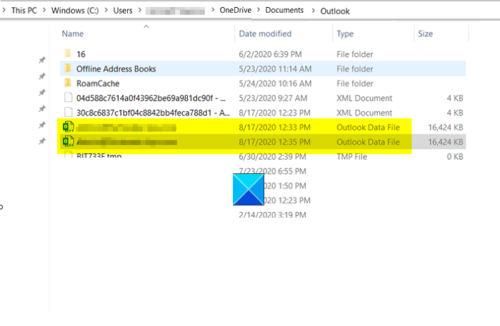
Покрените Филе Екплорер(File Explorer) и идите до следеће локације -
C:\Users\[username]\OneDrive\Documents\Outlook Files
Пронађите .пст(.pst) датотеку у фасцикли ОнеДриве(OneDrive) . Када га видите, копирајте га на нову локацију на рачунару.
Дајте ново име копираној датотеци као што је [емаил протецтед]
Поново покрените Оутлоок, када завршите.
Изаберите картицу Датотека(File ) на отвореном Оутлоок налогу.

Идите на Подешавања налога(Account Settings) и пређите на картицу Е(Email ) -пошта .
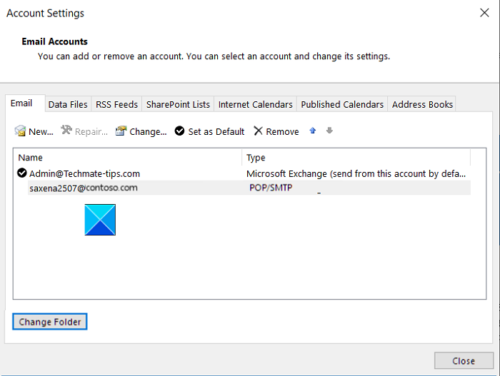
Овде кликните на дугме Промени фасциклу(Change Folder) видљиво на дну екрана.
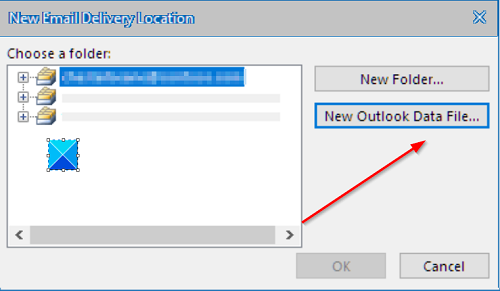
Затим изаберите један од налога > Нова Оутлоок датотека са подацима(New Outlook Data file) .
Сада идите на локацију ваше новопреименоване копије .пст(.pst) датотеке.
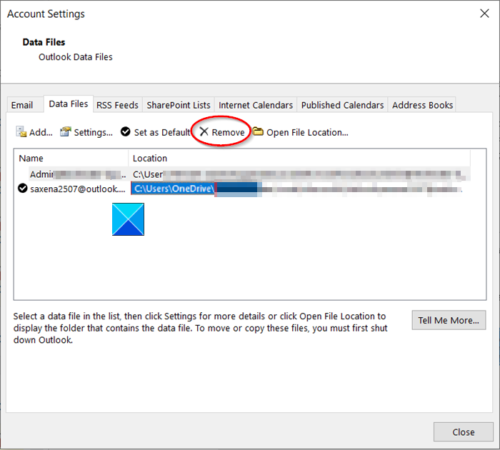
Затим отворите Подешавања налога(Account Settings) , изаберите картицу Датотеке са подацима(Data Files) , а затим локацију датотеке са подацима која укључује ОнеДриве(OneDrive) .
На крају, притисните Уклони(Remove ) везу да бисте прекинули везу са датотеком.
То је све!
Related posts
Уклоните или додајте Гоогле диск, Дропбок и ОнеДриве у контекстни мени
Уклоните Мове то ОнеДриве из контекстног менија у оперативном систему Виндовс 10
Како да отпремите неограничене датотеке у лични трезор у ОнеДриве-у на Виндовс 10
Како уклонити ОнеДриве из Виндовс 10 Филе Екплорер-а
Како инсталирати или деинсталирати ОнеДриве у оперативном систему Виндовс 10
Уклоните икону плаве стрелице на компримованим датотекама и фасциклама у оперативном систему Виндовс 10
Гледајте дигиталну ТВ и слушајте радио на Виндовс 10 уз ПрогДВБ
ОнеДриве датотеке на захтев за Виндовс 10: Све што треба да знате
Уклоните претходне инсталације оперативног система Виндовс након надоградње на Виндовс 10
ОутлоокТемпЦлеанер: Избришите Оутлоок Темп датотеке у оперативном систему Виндовс 10
Како онемогућити заштитне мере за ажурирања функција у оперативном систему Виндовс 10
Оутлоок командна линија пребацује на Виндовс 10
Поправите апликацију Оутлоок која се не отвара у оперативном систему Виндовс 10
Како додати, уклонити, уредити дугмад за брзу радњу у оперативном систему Виндовс 10
Уклони Врати претходне верзије Ставка контекстног менија у оперативном систему Виндовс 10
Опцију Сакриј траке са алаткама у контекстуалном менију траке задатака у оперативном систему Виндовс 10
Уклоните картицу Компатибилност из својстава датотеке у оперативном систему Виндовс 10
Уклоните нежељене Виндовс програме, апликације, фасцикле, функције
Како да укључите и искључите звучне ефекте у Оутлоок-у у оперативном систему Виндовс 10
Уклоните опцију пребацивања на уређај из контекстног менија у оперативном систему Виндовс 10
